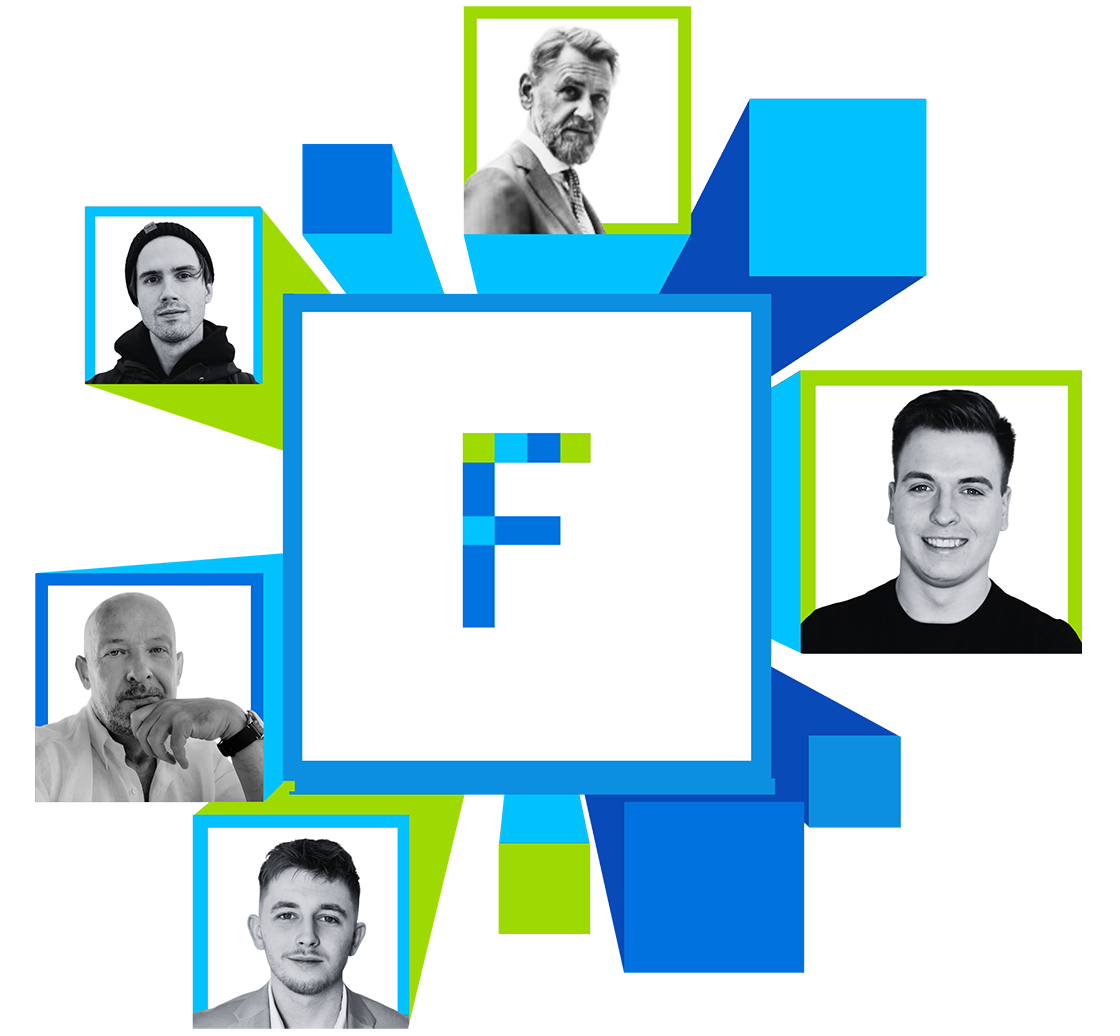Python to język programowania, który cieszy się bardzo dużym uznaniem wśród deweloperów. Prosta, łatwa do opanowania składnia Pythona kładzie nacisk na czytelność, a tym samym zmniejsza koszty utrzymania programu. Jest używany w wielu dziedzinach ‒ od uczenia maszynowego, przez analizę danych, po budowanie stron internetowych czy testowanie oprogramowania. Jeśli chcesz także nauczyć się kodowania w tym języku, nie wahaj się ani chwili dłużej. Zainstaluj Pythona i zdobywaj nowe umiejętności! Podpowiemy, jak to zrobić.
Instalacja Pythona
Python może być zainstalowany na różnych systemach operacyjnych – Windows, mac OS, Linux, Solaris czy AIX. Zanim więc przystąpisz do działania, wybierz odpowiedni pakiet instalacyjny. Niezbędne informacje, listę supportowanych systemów i pliki znaleźć można na stronie python.org. Przyjrzyjmy się teraz, jak wygląda krok po kroku instalacja Pythona w systemie Windows.
Krok 1: Wybierz wersję Pythona do zainstalowania
W dziale „Downloads” wybieramy najnowszą wersję Pythona, kompatybilną z posiadanym systemem operacyjnym. Warto przy tym pamiętać, że wersja, której potrzebujesz, zależy od tego, co chcesz zrobić w Pythonie. Na przykład, jeśli pracujesz nad projektem napisanym w Pythonie w wersji 2.6, najprawdopodobniej potrzebujesz właśnie tej wersji. Jeśli natomiast zaczynasz projekt od zera, masz swobodę wyboru. Jeśli uczysz się kodować w Pythonie, zalecamy pobranie najnowszej wersji Pythona 2 i 3. Korzystanie z Pythona 2 umożliwia pracę nad starszymi projektami lub testowanie nowych projektów pod kątem kompatybilności wstecznej, nowa wersja sprawdzi się natomiast idealnie do realizacji przyszłych zadań.
Krok 2: Pobierz instalator Pythona
Dokładnie sprawdź, który pakiet instalacyjny będzie odpowiedni dla Ciebie. Jeśli posiadasz 32-bitowy system Windows, potrzebny będzie instalator Windows x86. Jeśli Twój system Windows jest wersją 64-bitową, musisz pobrać instalator pliku wykonywalnego Windows x86-64. W momencie publikacji tego artykułu najnowsza wersja Pythona 3 to wersja 3.10.0, a najnowsza wersja Pythona 2 to wersja 2.7.18.
Krok 3: Uruchom instalator
Pobrane pliki należy następnie uruchomić i przejść przez kolejne etapy instalacji zgodnie z otrzymywanymi wskazówkami. Warto przy tym zwracać uwagę na pojawiające się opcje i możliwości zaznaczania poszczególnych okienek – zaleca się przykładowo wybranie opcji „zainstaluj dla wszystkich użytkowników”, „dodaj python.exe do ścieżki” czy „wyłącz limit długości ścieżki”.
Krok 4: Sprawdź, czy Python został zainstalowany w systemie Windows
Na koniec przejdź do katalogu, w którym zainstalowany został Python i sprawdź, czy wszystkie pliki działają poprawnie.
Choć instalacja Pythona nie jest skomplikowana, to jednak w przypadku wątpliwości, warto o pomoc poprosić doświadczonego dewelopera. Niezbędną wiedzę można również uzyskać podczas 14-tygodniowego bootcamp Python Developer organizowanego online przez Future Collars.